
Le iPhone XS,iPhone XS Max, et iPhone XR affiner l'expérience mobile créée par Apple avec l'année dernière iPhoneX. De Face ID au tout nouveau Memoji, les iPhones de cette année sont parmi les meilleurs téléphones du marché.
Contenu
- Comment configurer Face ID
- Comment prendre une capture d'écran
- Comment configurer et utiliser Apple Pay
- Comment utiliser le mode Portrait et le contrôle de la profondeur
- Comment éteindre votre iPhone
- Comment créer un Memoji
- Comment utiliser les gestes pour effectuer des tâches courantes
- Comment utiliser Ne pas déranger
- Comment utiliser Split View sur le XS Max et l'iPhone XR
- Comment utiliser Siri
- Comment utiliser les notifications et le centre de contrôle
- Comment utiliser le groupe FaceTime
- Comment activer le mode trackpad avec Haptic Touch
- Comment utiliser le clavier à une main
Si vous effectuez une mise à niveau à partir d’un ancien iPhone ou si vous passez d’Android, les choses sont un peu différentes sur les nouveaux iPhones. Voici quelques-uns de nos trucs et astuces préférés sur l’iPhone XS pour vous aider à démarrer.
Vidéos recommandées
Comment configurer Face ID
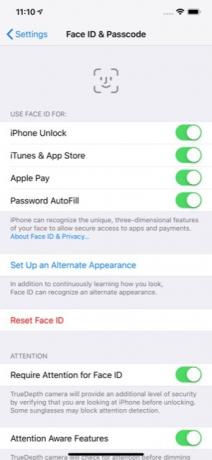

Marquez 2018 comme l’année où Apple a finalement supprimé le bouton Accueil sur tous ses nouveaux iPhones. Sur le iPhone XS,XSMax, et iPhone XR, le moyen le plus simple de déverrouiller votre téléphone consiste à utiliser Identification du visage.
En rapport
- Comment se débarrasser de l'identifiant Apple de quelqu'un d'autre sur votre iPhone
- Ce téléphone Android à 600 $ présente un gros avantage par rapport à l'iPhone
- iPhone 15: date de sortie et prévisions de prix, fuites, rumeurs et plus
Pour configurer Face ID, vous devez être dans une pièce bien éclairée. Aller à Paramètres > Face ID et mot de passe. Si vous disposez déjà d’un mot de passe, vous serez invité à le saisir. Sinon, vous devrez en créer un pour continuer. Robinet Configurez l'identification faciale.
Vous devrez scanner votre visage deux fois pour terminer le processus. Une fois terminé, il vous suffira de faire glisser votre doigt vers le haut sur l'écran de verrouillage avec les yeux ouverts pour déverrouiller votre téléphone. Si le téléphone ne se déverrouille pas, vous pouvez faire glisser votre doigt vers le haut pour réessayer. Vous devrez peut-être éloigner le téléphone de votre visage, surtout si vous consultez votre téléphone depuis votre lit ou dans une pièce sombre.
Vous pouvez également ajouter une apparence alternative pour Face ID. Allez simplement à Paramètres > Face ID et mot de passe > Configurer une apparence alternative.
Comment prendre une capture d'écran

Si vous avez l'habitude d'appuyer sur les boutons d'alimentation et d'accueil pour prendre une capture d'écran, vous pourriez être un peu confus lorsque vous essayez de le faire sur l'iPhone XS, l'iPhone XS Max ou l'iPhone XR.
Si vous souhaitez prendre une capture d'écran, appuyez simplement sur le Pouvoir et Monter le son boutons simultanément. Une petite image de la capture d'écran apparaîtra dans le coin inférieur gauche de l'écran. Appuyez sur l'image si vous souhaitez apporter des modifications; sinon, l'image sera enregistrée dans votre application Photos en quelques secondes.
Comment configurer et utiliser Apple Pay
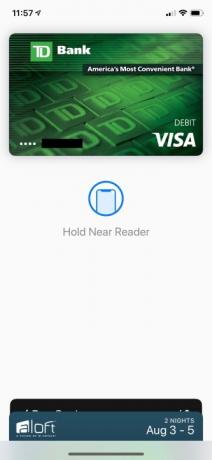

Prêt à laisser votre portefeuille à la maison? Avec Apple Payer, vous pouvez facilement payer des articles avec votre téléphone.
Pour utiliser Apple Pay, vous devrez ajouter une carte à votre portefeuille. Pour ce faire, rendez-vous sur Paramètres > Portefeuille et Apple Pay > Ajouter une carte. Vous devrez peut-être contacter votre banque pour vérifier la carte avant de pouvoir l'utiliser.
Une fois Apple Pay configuré, il est facile à utiliser. Appuyez simplement deux fois sur le bouton de verrouillage situé sur le côté droit de votre téléphone. Si Face ID est configuré, le téléphone scannera votre visage pour approuver l'achat. Sinon, vous devrez saisir votre mot de passe.
Comment utiliser le mode Portrait et le contrôle de la profondeur
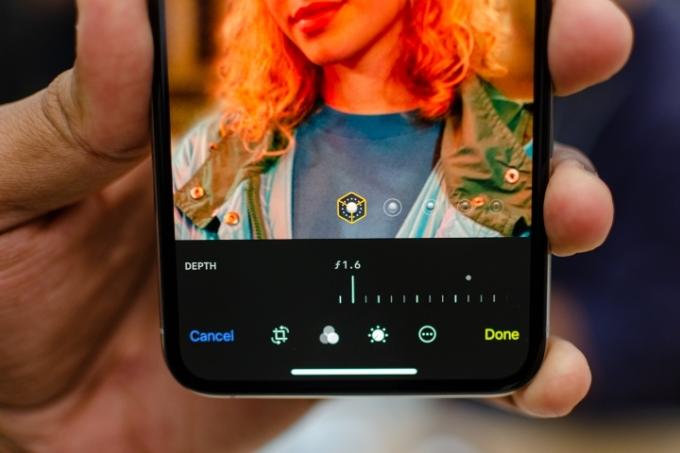
L'iPhone XS et l'iPhone XS Max ont tous deux Mode Portrait sur les caméras avant et arrière. Pour utiliser le mode Portrait, ouvrez l'appareil photo et faites glisser le curseur de menu vers la gauche jusqu'à ce que Portrait apparaisse. Vous verrez apparaître un carrousel avec différentes options d'éclairage telles que la lumière naturelle, la lumière de contour, la lumière de scène, la lumière naturelle, etc. Sélectionnez l'option souhaitée et appuyez sur le déclencheur. Si vous souhaitez utiliser la caméra frontale, appuyez simplement sur l'icône de rotation de la caméra à droite du déclencheur.
Le contrôle de la profondeur est une nouvelle fonctionnalité exclusive à la gamme iPhone 2018. Avec le contrôle de la profondeur, vous pouvez contrôler la quantité de flou en arrière-plan après avoir pris la photo. Pour utiliser le contrôle de profondeur, sélectionnez simplement la photo et appuyez sur Modifier; le curseur de contrôle de profondeur apparaîtra automatiquement dans l'écran d'édition.
L'iPhone XR dispose d'un seul appareil photo au lieu du double objectif des iPhone XS et XS Max. Grâce au Smart HDR, l’iPhone XR n’a pas besoin d’ajouter un objectif secondaire: il utilise l’intelligence artificielle et les réseaux neuronaux pour optimiser les fonctionnalités de l’appareil photo. Que vous ayez trop ou pas assez de lumière, Smart HDR permet de produire de superbes photos dans des conditions d'éclairage extrêmes.
Mais contrairement aux iPhone XS et XS Max, les photos en mode Portrait avec l'iPhone XR ne peuvent être prises que de personnes plutôt que de nourriture, d'objets, d'animaux, etc. Lorsque vous ouvrez le mode Portrait sur l'appareil, vous n'avez également le choix que parmi trois options d'éclairage différentes: Contour, Naturel et Studio. Avec sa caméra TrueDepth, vous pourrez également prendre des selfies en mode Portrait.
Comment éteindre votre iPhone

Parfois, les apparences peuvent être trompeuses. Dans le passé, le bouton situé sur le côté droit de votre iPhone était probablement le bouton d'alimentation. Cependant, ce bouton est en fait le bouton de verrouillage sur les téléphones équipés de caméras TrueDepth. Alors comment éteindre son téléphone ?
Si vous souhaitez éteindre votre téléphone, appuyez simplement et maintenez simultanément l'un des boutons de volume et le bouton de verrouillage. Après quelques secondes, vous verrez apparaître un curseur pour éteindre votre iPhone.
Comment créer un Memoji
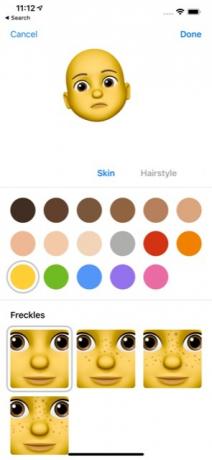

L'année dernière, Apple a lancé Animoji pour l'iPhone X, et cette année, il se surpasse avec Mémoji dans iOS 12. Les Memoji sont des avatars animés que vous pouvez contrôler avec vos mouvements du visage.
Créer un Memoji est simple. Ouvrez simplement l'application Message et appuyez sur le tiroir d'applications. Sélectionnez l'icône Animoji (singe) et balayez vers la droite jusqu'à ce que vous voyiez l'icône Nouveau Memoji (+). Ici, vous pouvez personnaliser votre Memoji à votre guise. Lorsque vous êtes satisfait, appuyez simplement sur le Fait en haut de l’écran pour enregistrer votre Memoji.
Comment utiliser les gestes pour effectuer des tâches courantes

Pour de nombreuses personnes, l’iPhone XS, XS Max ou XR est peut-être le premier iPhone qu’ils achètent sans bouton d’accueil. L’absence de bouton d’accueil signifie que vous devrez apprendre de nouveaux gestes pour utiliser votre téléphone.
Le geste le plus couramment utilisé est le balayage vers le haut depuis le bas du téléphone. Cela vous permet de basculer facilement entre les applications ouvertes. Lorsque vous faites glisser votre doigt vers le haut, vous avez également la possibilité de fermer des applications en faisant simplement glisser votre doigt vers le haut dans l'application dont vous n'avez plus besoin.
En plus de faire glisser votre doigt vers le haut, vous pouvez également faire glisser votre doigt depuis le haut de l'écran. Si vous faites glisser votre doigt depuis le centre, vous ouvrirez la fenêtre de notifications. Faites glisser votre doigt vers le bas depuis le côté droit et le panneau de configuration apparaît.
Il existe également deux gestes qui permettent de réveiller rapidement le téléphone. Tout d’abord, il suffit d’appuyer sur l’écran pour réveiller le téléphone. Ce geste est activé par défaut, mais si vous l'avez désactivé par accident, accédez simplement à Paramètres > Général > Accessibilité et activer le Appuyez pour vous réveiller glissière.
Vous pouvez également réveiller votre iPhone simplement en le soulevant. Encore une fois, cette option est activée par défaut sur les iPhone XS et XS Max, mais peut être activée ou désactivée dans les paramètres en allant sur Paramètres > Affichage et luminosité et en appuyant sur le Se lever pour se réveiller glissière.
Comment utiliser Ne pas déranger
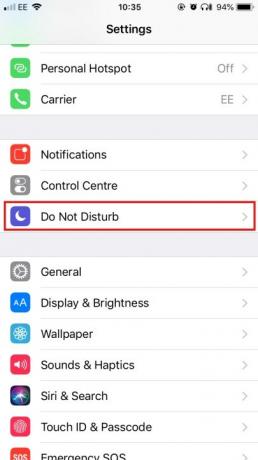
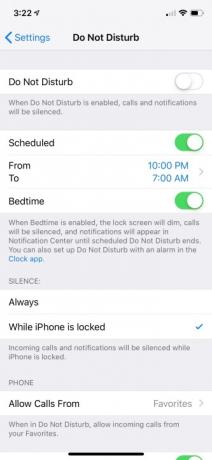
Envie d'un petit moment de calme? Le mode Ne pas déranger vous permet de désactiver facilement les notifications et les appels sur votre téléphone.
Vous souhaiterez probablement personnaliser le mode Ne pas déranger avant de l’utiliser. Allez simplement à Paramètres > Ne pas déranger pour apporter les modifications souhaitées. Une fois que vous avez configuré Ne pas déranger, vous pouvez l'activer soit en activant le Ne pas déranger curseur ou en appuyant sur le Ne pas déranger (lune) dans le centre de contrôle.
L'heure du coucher est une fonction supplémentaire de Ne pas déranger qui vous permet d'activer automatiquement des fonctionnalités personnalisées chaque soir à l'heure du coucher. L'heure du coucher atténue spécialement l'écran, coupe les appels et envoie des notifications directement au centre de notifications. Pour le configurer, allez simplement sur Paramètres > Ne pas déranger > Programmé > Heure du coucher. Vous verrez une option pour programmer l’heure du coucher selon vos heures de sommeil préférées.
Comment utiliser Split View sur le XS Max et l'iPhone XR
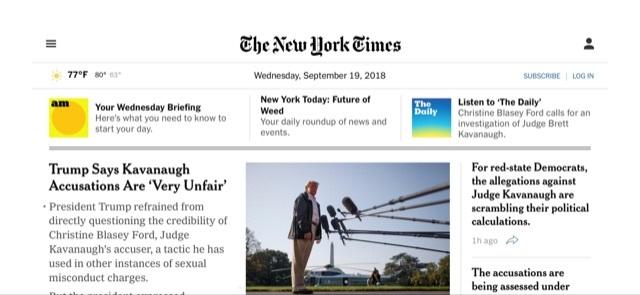
À quoi sert tout l’espace d’écran supplémentaire sur l’iPhone XS Max ou l’iPhone XR si vous ne pouvez pas l’utiliser à bon escient? Split View pour les deux modèles vous permet d'obtenir une vue étendue de certaines applications et sites Web iOS. Par exemple, si vous utilisez l'application Mail dans Split View, vous verrez vos deux messages actuels ainsi qu'un écran d'aperçu. Vous verrez également Split View en action sur certains sites Web tels que le New York Times.
Utiliser Split View est simple. Ouvrez simplement une application ou un site Web compatible, mettez votre iPhone en mode paysage et assurez-vous que le verrouillage de la rotation n'est pas activé. Si le téléphone ne passe pas en mode paysage, faites glisser votre doigt depuis le coin supérieur droit de l'écran et assurez-vous que l'icône de verrouillage de rotation (cadenas) n'est pas activée.
Comment utiliser Siri


Siri est l'assistant numérique d'Apple et peut vous aider dans certaines tâches de base telles que l'envoi de messages, l'ajout de rendez-vous à votre calendrier et même l'utilisation d'Apple Pay pour envoyer de l'argent à des amis. Siri apprendra également vos préférences personnelles et proposera des suggestions et des raccourcis susceptibles de vous intéresser.
Vous pouvez accéder à Siri de deux manières. La première consiste simplement à appuyer longuement sur le bouton de verrouillage. La deuxième méthode, la plus simple, consiste à dire « Hey Siri ».
Si vous n'avez pas configuré « Hey Siri, vous devrez le faire dans les paramètres en allant sur Paramètres > Siri et recherche > Écoutez « Hey Siri » et suivez les instructions.
Comment utiliser les notifications et le centre de contrôle



Apple a apporté d'énormes modifications aux notifications dans iOS 12. Pour commencer, vous verrez des notifications groupées qui peuvent être supprimées en masse simplement en appuyant sur le bouton X icône. Bien sûr, si vous souhaitez tirer le meilleur parti du centre de notifications, vous souhaiterez probablement le personnaliser à votre guise.
En plus d'ajouter des notifications de groupe dans iOS 12, Apple a également facilité la personnalisation des notifications que vous recevez dans le Centre de notifications. Appuyez simplement longuement sur n'importe quelle notification et vous verrez deux options: Livrer tranquillement et Éteindre. Livrer silencieusement signifie simplement que la notification sera directement envoyée au centre de notifications au lieu de vous alerter de son arrivée. Bien entendu, la désactiver signifie que vous ne recevrez plus de notifications de l’application en question. Vous pouvez personnaliser davantage la façon dont vous voyez et recevez des notifications en accédant à Paramètres > Notifications et en appuyant sur chaque application individuelle répertoriée.
Control Center vous permet d'accéder rapidement aux utilitaires couramment utilisés sur votre téléphone. Il s’ouvre en faisant glisser votre doigt vers le bas dans le coin supérieur droit de votre téléphone. De nombreuses icônes utilisent 3D Touch pour offrir des options d'utilisation supplémentaires: appuyez simplement fort sur l'icône et vous verrez apparaître un menu pour l'application.
Bien que le centre de contrôle dispose de nombreuses fonctionnalités parmi les plus couramment utilisées, facilement accessibles à partir d'un seul emplacement, vous souhaiterez peut-être le personnaliser à votre guise. Vous pouvez le faire en vous rendant sur Paramètres > Centre de contrôle > Personnaliser les contrôles. À partir de là, vous pouvez ajouter et déplacer des contrôles en fonction de vos besoins.
Comment utiliser le groupe FaceTime


Avec iOS 12, vous pouvez participer à des appels FaceTime de groupe réunissant jusqu'à 32 personnes à l'aide de votre iPhone XS, XS Max ou iPhone XR. Vous pouvez configurer la session de groupe via l'application FaceTime en choisissant les contacts que vous souhaitez ajouter: ouvrez l'application et saisissez manuellement le contact de chaque contact que vous souhaitez ajouter. Vous pouvez également démarrer un appel FaceTime de groupe au sein d'une discussion de groupe sur iMessage: une fois dans la fenêtre de discussion, appuyez sur les initiales en haut de la fenêtre et appuyez à nouveau sur l'icône de l'appareil photo. Lors des appels de groupe FaceTime, vous avez également la possibilité d'ajouter du texte, des autocollants et des Animojis à votre propre fenêtre.
Nous avons en profondeur instructions sur la façon de configurer un appel de groupe FaceTime.
Comment activer le mode trackpad avec Haptic Touch


Étant donné que l'iPhone XR ne dispose pas de fonctionnalités 3D Touch, vous pouvez utiliser Haptic Touch pour modifier facilement la position de votre curseur sans avoir à appuyer sur le texte. Vous pouvez transformer votre clavier en trackpad virtuel en maintenant la barre d'espace enfoncée, puis en faisant glisser votre doigt pour sélectionner un texte spécifique. Une fois que vous avez lâché prise, vous pouvez ensuite appuyer sur le texte pour copier, couper, coller, partager et bien plus encore.
Comment utiliser le clavier à une main
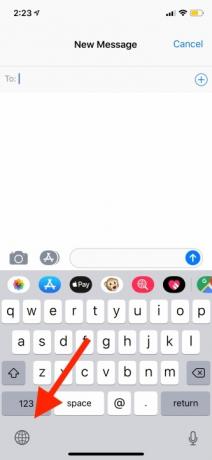
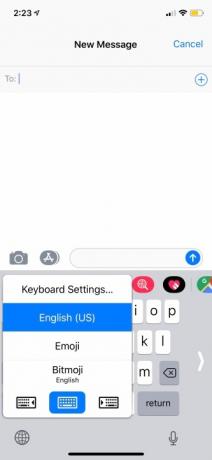
Étant donné que l'iPhone XS Max et l'iPhone XR sont plus grands, les utiliser d'une seule main peut être un peu difficile. Pour vous faciliter la tâche, vous pouvez utiliser le clavier à une main qui déplace le clavier vers la gauche ou la droite selon vos préférences. Pour activer le paramètre, accédez à Paramètres > Général > Claviers > Clavier à une main. Vous pouvez ensuite choisir si vous le souhaitez à droite ou à gauche de l’écran de l’iPhone.
Si vous ne souhaitez pas que le paramètre soit activé en permanence, vous pouvez également l'activer et le désactiver via iMessage. Pendant que vous tapez, appuyez longuement sur l'icône du globe dans le coin inférieur gauche de l'écran et indiquez si vous souhaitez utiliser le clavier droit ou gauche. Pour le désactiver, appuyez à nouveau longuement sur l'icône et appuyez sur l'option du clavier du milieu.
Recommandations des rédacteurs
- Un iPhone vient de se vendre pour une somme folle aux enchères
- Ce téléphone pliable est plus léger que l’iPhone 14 Pro Max
- Ce petit gadget vous offre la meilleure fonctionnalité de l'iPhone 14 pour 149 $
- Vous possédez un iPhone, un iPad ou une Apple Watch? Vous devez le mettre à jour maintenant
- Les 16 meilleures applications de messagerie pour Android et iOS en 2023




